Du må få tillatelser på administrativt nivå for å få tilgang
- Noen PowerShell-brukere har opplevd å bli nektet tilgang til en bane etter å ha gått inn i Export-CSV-cmdleten.
- Dette kan være fordi du skrev inn kommandoen feil eller at du har noen ødelagte filer på maskinen din.
- I tillegg til å reparere korrupte filer, anbefales det at du prøver å kjøre den samme cmdleten igjen på en administratorkonto.
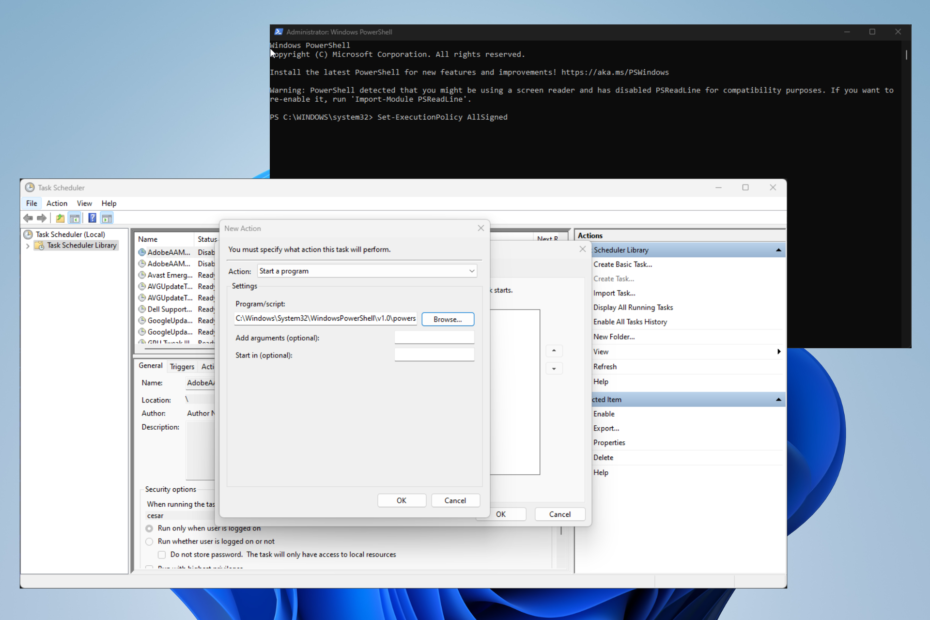
XINSTALLER VED Å KLIKKE LAST NED FILEN
- Last ned Restoro PC Repair Tool som følger med patentert teknologi (patent tilgjengelig her).
- Klikk Start søk for å finne Windows-problemer som kan forårsake PC-problemer.
- Klikk Reparer alle for å fikse problemer som påvirker datamaskinens sikkerhet og ytelse.
- Restoro er lastet ned av 0 lesere denne måneden.
Kraftskall er en administrasjonsapp for oppgaveautomatisering som lar brukere utføre oppgaver på adminnivå med kommando-letter, også kjent som cmdlets. Det er spesielt en som brukere har hatt problemer med å kjøre.
Og det er Export-CSV, ettersom noen brukere nektes å koble cmdleten til en bane. Du kan prøve kjører ErrorAction for å gi deg en idé om hva du skal gjøre videre, men det finnes løsninger som er verdt å utforske.
Hvorfor gir PowerShell Export-CSV meg problemer?
Før du går inn på hvorfor cmdleten gir deg en vanskelig tid, er det viktig å gå over hvorfor dette problemet oppsto i utgangspunktet. For mye av tiden kommer det til to ting.
Enten er det noe systemisk galt på datamaskinen din, eller så har du bare gjort en liten feil som gikk over i et større problem.
- Du kan ha feil syntaks - Syntaks i PowerShell refererer til et spesifikt sett med regler som kontrollerer programmets struktur. Å ha feil syntaks vil føre til at kommandoer ikke fungerer.
- PowerShell manglet moduler – Hvis maskinens Powershell mangler visse moduler eller er skadet, vil de ikke fungere. Heldigvis har Microsoft et sett med instruksjoner om hvordan du fikser dette.
- Datamaskinen kan ha noen skadede filer – Skadede filer kan føre til at ulike programmer ikke fungerer. Pass på å last ned noe reparasjonsprogramvare for å fikse programvaren.
- Datamaskinen din er infisert med skadelig programvare – Som skadede filer kan et datavirus rote med systemets funksjonalitet. Pass på å installere noen antivirus programvare for å rydde opp i harddisken.
Hvordan kan jeg stoppe PowerShell fra å nekte meg tilgang?
Å komme forbi dette PowerShell-problemet er ganske vanskelig å gjøre. På det mest grunnleggende nivået innebærer det å dykke inn i de forskjellige systemene på Windows 11 og til og med litt programmering.
Eksperttips:
SPONSERT
Noen PC-problemer er vanskelige å takle, spesielt når det gjelder manglende eller ødelagte systemfiler og arkiver for Windows.
Sørg for å bruke et dedikert verktøy, som f.eks Fortect, som vil skanne og erstatte de ødelagte filene dine med deres ferske versjoner fra depotet.
Men før du dykker inn i løsningene, er det et par ting du kan gjøre for å fikse dette problemet:
- Det beste du kan gjøre er å laste ned den nyeste Windows 11-oppdateringen. Microsoft ruller ut en oppdatering minst en gang i måneden, og bringer alle slags feilrettinger.
- Pass på at du kjører PowerShell med administratorrettigheter. Du kan gjøre dette ved å velge Kjør som administrator i Start-menyen når du søker etter PowerShell.
- Dobbeltsjekk koden til skriptet du prøver å kjøre. Sørg for at det ikke er noen ekstra mellomrom i banen, for eksempel en strek forover eller noe annet som ikke skal være der.
- I tillegg, se etter eventuelle stavefeil i PowerShell. Hvis makten ikke kan forstå instruksjonene dine, vil ingenting skje. Dette vil være vanskelig å gjøre hvis det er mye tekst.
- Husk å navngi CSV-filen. Noe så enkelt som det har vist seg å fikse denne feilen umiddelbart.
- Sørg for at du bruker riktig cmdlet. I likhet med det forrige punktet, kan feilen føre til at kommandoer ikke fungerer som de skal. Microsoft har retningslinjer hvordan man implementerer disse riktig.
1. Konfigurer oppgavesikkerhetsalternativer
- Hvis du planlegger å opprette en ny oppgave på datamaskinen din, start Oppgaveplanlegger.
- Klikk Opprett oppgave på høyre side.

- Klikk på boksene ved siden av Kjør om brukeren er pålogget eller ikke i tillegg til Kjør med høyeste privilegier.
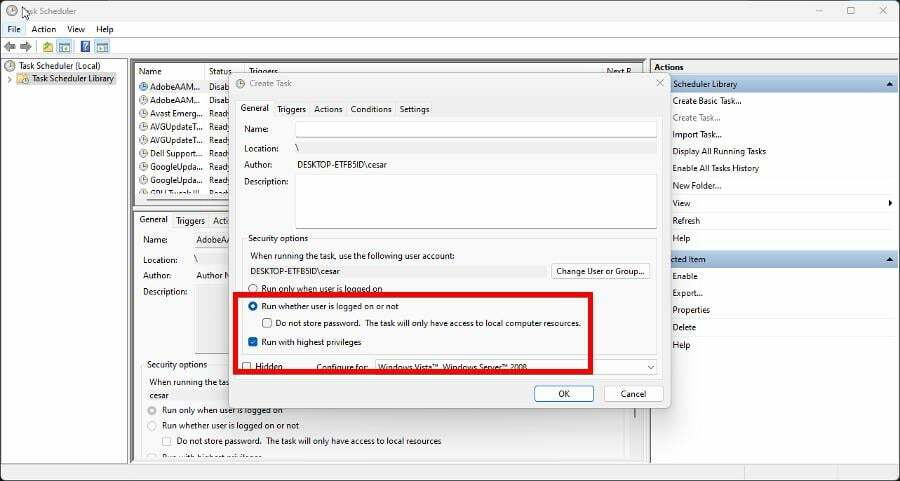
- Deretter går du til Handlinger fanen og klikk Ny nederst på siden.
- På Handling meny, velg Start et program.

- Under Program/manus seksjonen, klikk på Bla gjennom knapp. Finn PowerShell i systemfilene dine og legg det til Oppgaveplanlegger.
- Som et eksempel ble PowerShell oppdaget i følgende adresse til Windows 11:
C:\Windows\System32\WindowsPowerShell\v1.0
- Dobbeltklikk Kraftskall når den er funnet. Klikk OK for å lukke vinduet, da OKen gang til.
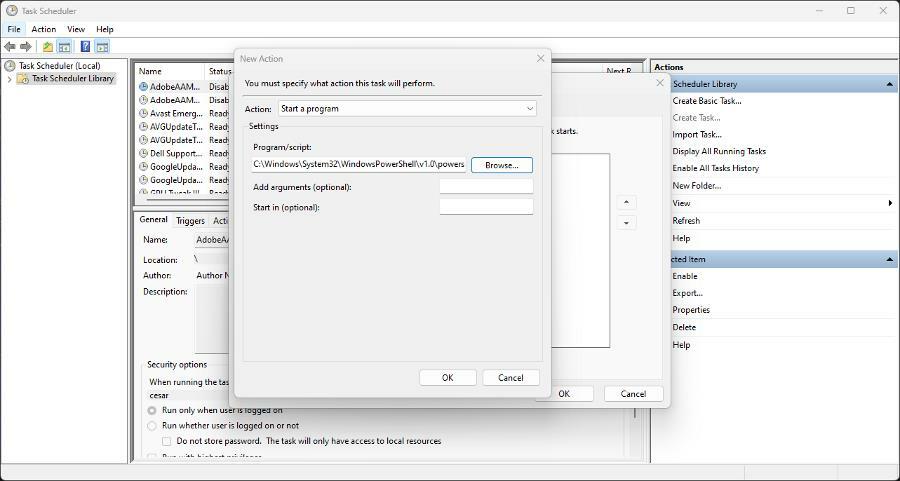
2. Kjør kommandoen ExecutionPolicy
- Bringe opp Windows PowerShell og velg Kjør som administrator.
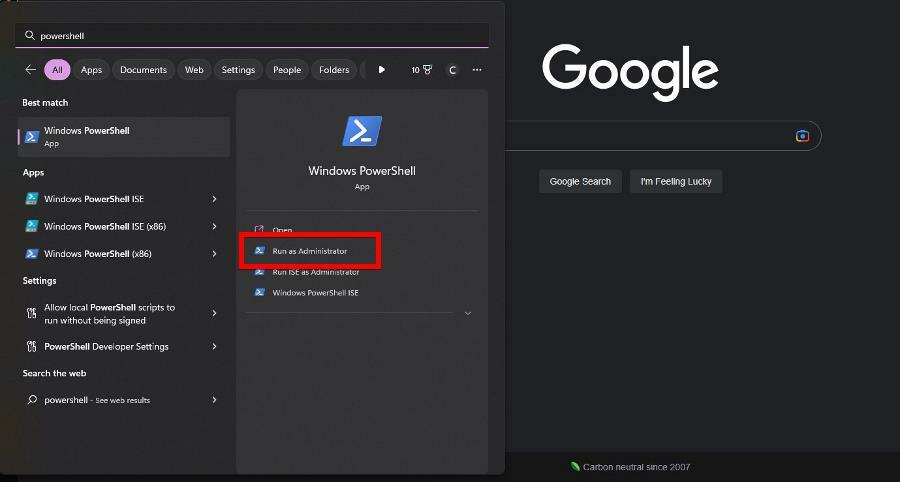
- I Kraftskall, skriv inn følgende kommando og trykk Tast inn på tastaturet ditt:
Set-ExecutionPolicy AllSigned
- Hvis du blir spurt om du vil utføre policyendringen, trykker du på Y nøkkel.
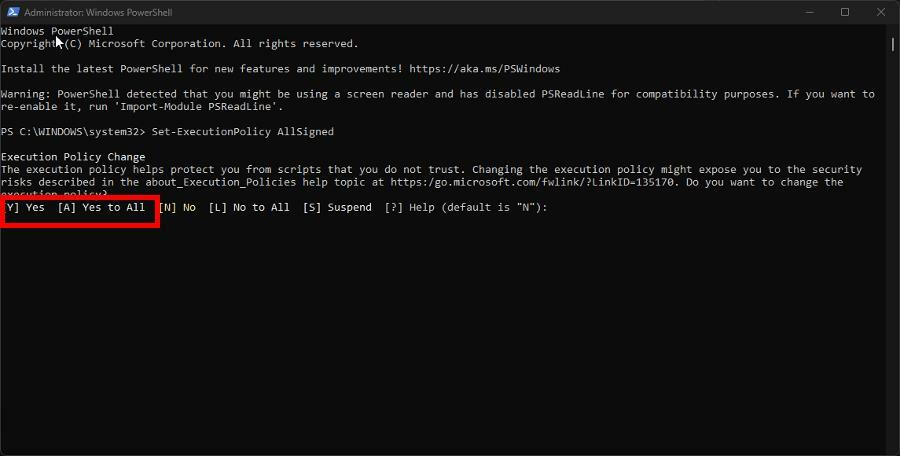
- Skriv inn den samme kommandoen igjen i Kraftskall.
- Winsock Error 10054: Vanlige årsaker og hvordan du fikser det
- Reparer: 0x000003eb Windows-installasjonsdriverfeil
- Lei av bloatware på Windows 11? Sjekk ut dette kule verktøyet
- Det spesifiserte nettverkspassordet er ikke riktig [Fiks]
3. Endre den administrative kontoen
- Den enklere måten å gjøre dette på er å starte Innstillinger menyen og gå til Kontoer fanen.
- Plukke ut Andre brukere.

- Klikk på brukerkontoen din og velg Endre kontotype. I det nye vinduet som vises, endre Kontotype til Administrator.
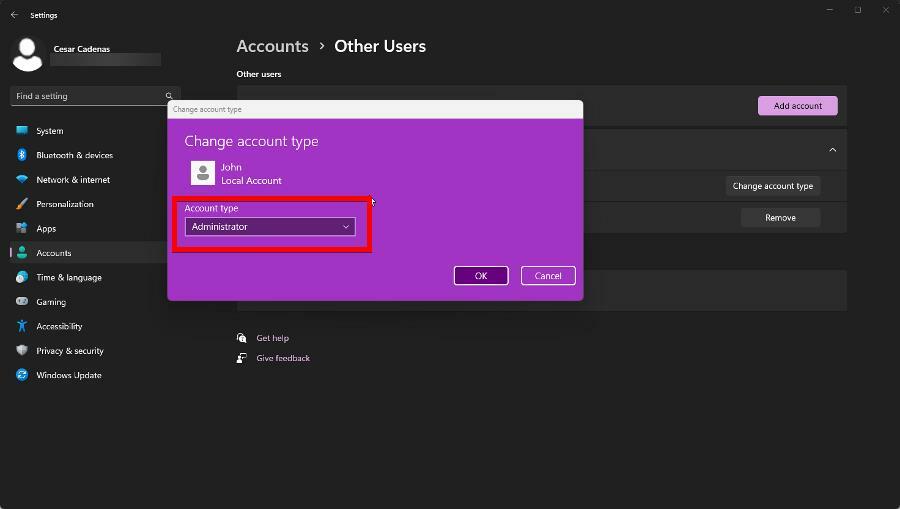
- En annen metode innebærer først å lansere Kontrollpanelog deretter velge Brukerkontoer nederst i vinduet.
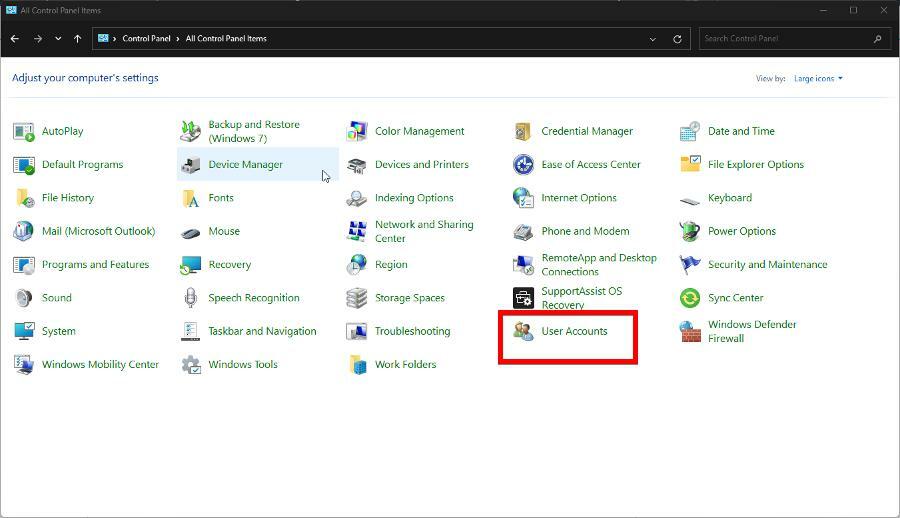
- Klikk på kontoen du vil gi administratortillatelser til. Plukke ut Endre kontotype.

- Plukke ut Administrator, klikk deretter på Endre kontotype for å bruke endringene på kontoen din.

Det er også mulig å endre kontoen din til en administrativ en bruker enten PowerShell eller ledeteksten hvis du foretrekker disse metodene. Sørg for å sjekke ut vår guide for hvordan du gjør dette.
Hva kan jeg gjøre hvis Try-Catch ikke fungerer på PowerShell?
Try-Catch kan brukes i PowerShell for å fikse feil og unntak i en kode og kan brukes til å adressere Export-CSV cmdlet-feilen. Men det fungerer ikke alltid på grunn av lignende syntaksfeil.
Som løsningene ovenfor, kan du prøve å dobbeltsjekke stavemåten til koden din og gi deg selv administratortillatelse til å kjøre den. Du kan også prøve innstilling av ErrorAction-verdien.
Mens vi har deg, anbefales det at du lærer hvordan skrive ut en miljøvariabel. Det er en funksjon som lagrer datainformasjon for alle programmene på et operativsystem.
Kommenter gjerne nedenfor hvis du har spørsmål om andre PowerShell-feil. Og fortell oss om det er en spesifikk veiledning for noen Windows 11-problemer du vil se.
Opplever du fortsatt problemer?
SPONSERT
Hvis forslagene ovenfor ikke har løst problemet, kan datamaskinen oppleve mer alvorlige Windows-problemer. Vi foreslår at du velger en alt-i-ett-løsning som Fortect for å løse problemer effektivt. Etter installasjonen klikker du bare på Vis og fiks og trykk deretter på Start reparasjon.
